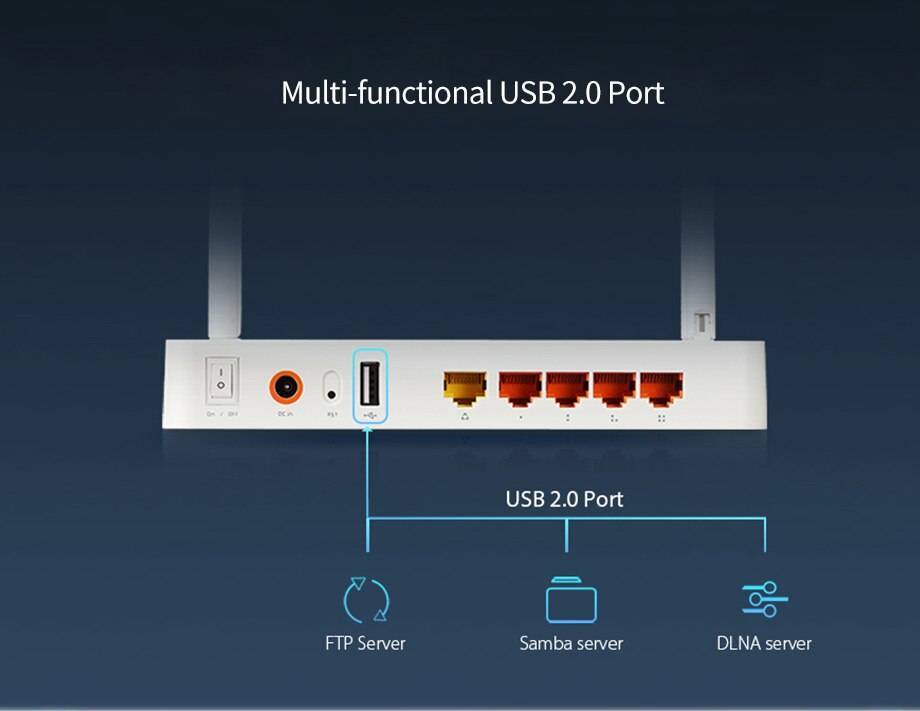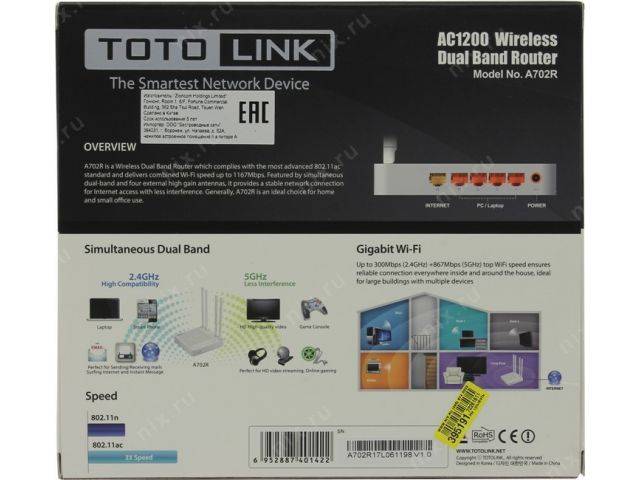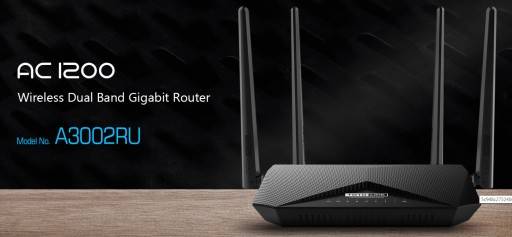Настройка WiFi сети
Так как модель «Archer C5» двухдиапазонная, то и настройка беспроводной сети осуществляется на основе выбора нужного диапазона или создания беспроводной сети для каждого диапазона.
Если будет использоваться только один диапазон (2.4 GHz или 5GHz), откройте раздел меню «Dual Band Selection» и уберите галочку с ненужного диапазона.
Если же предполагается использование всех возможностей маршрутизатора, то поочередно создайте точку доступа для каждого диапазона, разделы так и называются «Wireless 2.4 GHz» и «Wireless 5GHz», а настройки выглядят следующим образом:
Раздел «Wireless Settings»
- в первой строке «Wireless Network Name» введите наименование создаваемой точки доступа;
- выберите ваш «Region» (Регион), при этом учтите, что для корректной работы устройства требуется выбрать именно вашу страну;
- «Mode» есть два варианта: «11a/n/ac mixed» или «11ac only», так как устройств с поддержкой «802.11 ac» в настоящий момент не так много, оставьте вариант «11a/n/ac mixed»;
- «Channel Width» и «Channel» — оставьте «Auto».
Раздел «Wireless Security»
- выберите один из методов аутентификации: наиболее распространённый «WPA/WPA2 –Personal (Recommended)»;
- «Version»(Версия) – «WPA2-PSK»;
- «Encryption» — выберите «TKIP» или «AES»;
- «Wireless Password» — впишите пароль, состоящий не менее чем из 8 символов, который будет необходим для подключения устройств к сети.
В подразделе «Wireless Advanced» можно ознакомиться с дополнительными параметрами, по умолчанию всё необходимое уже установлено.
Настройка подключения к интернету
Вкладка «Advanced» состоит из 19 основных разделов меню:
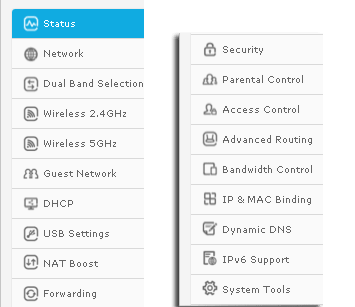
Для создания нового интернет-соединения откройте раздел «Network», далее подраздел «WAN».
Здесь и далее для настройки интернет-соединения потребуются данные, которые указаны в договоре с вашим провайдером.
Первая строка «WAN Connection Type» — для создания и получения интернет-соединения в зависимости от предоставленного провайдером типа соединения выберите один из вариантов:
«Dynamic IP»
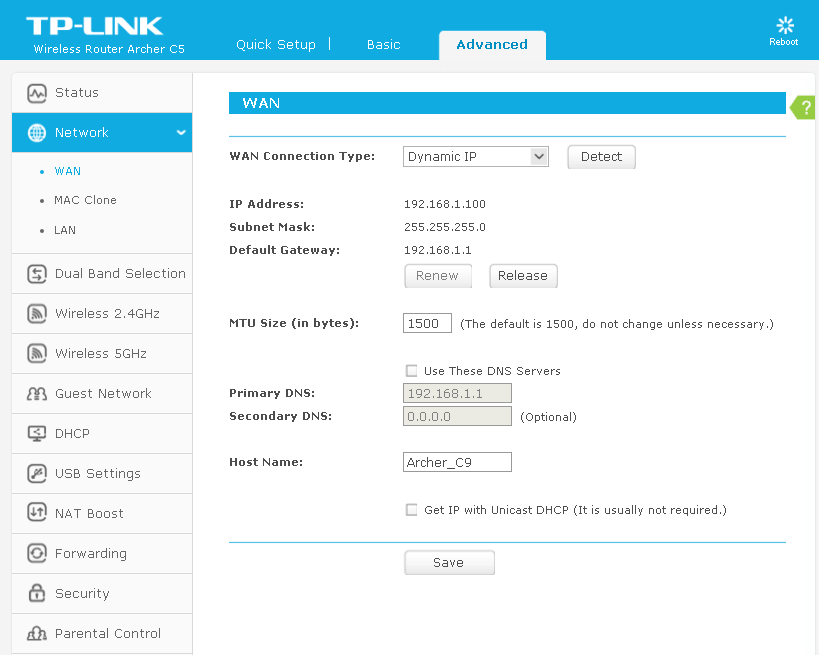
Для данного типа соединения с интернетом указывать ничего не требуется: если ниже указаны значения для «IP address», «Subnet Mask» (Маска подсети) и «Default Gateway» (Основной шлюз) — соединение установлено.
«Static IP»
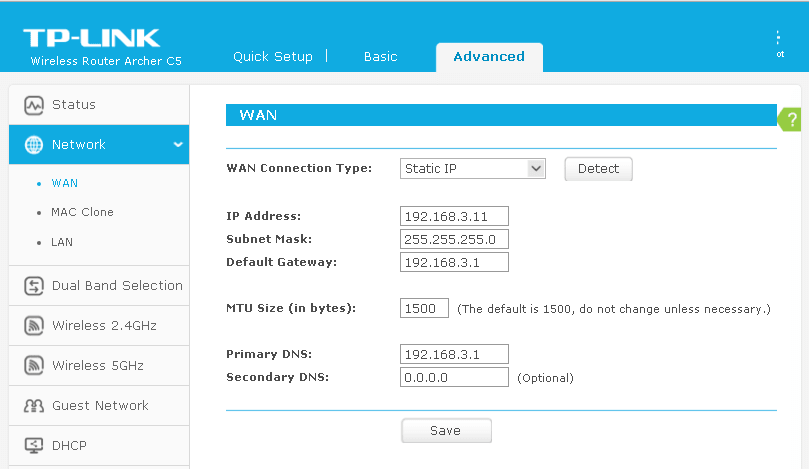
При данном выборе потребуется вписать вручную три вышеупомянутых параметра и указать адрес DNS-сервера в строке «Primary DNS»
«PPPoE/Russia PPPoE»
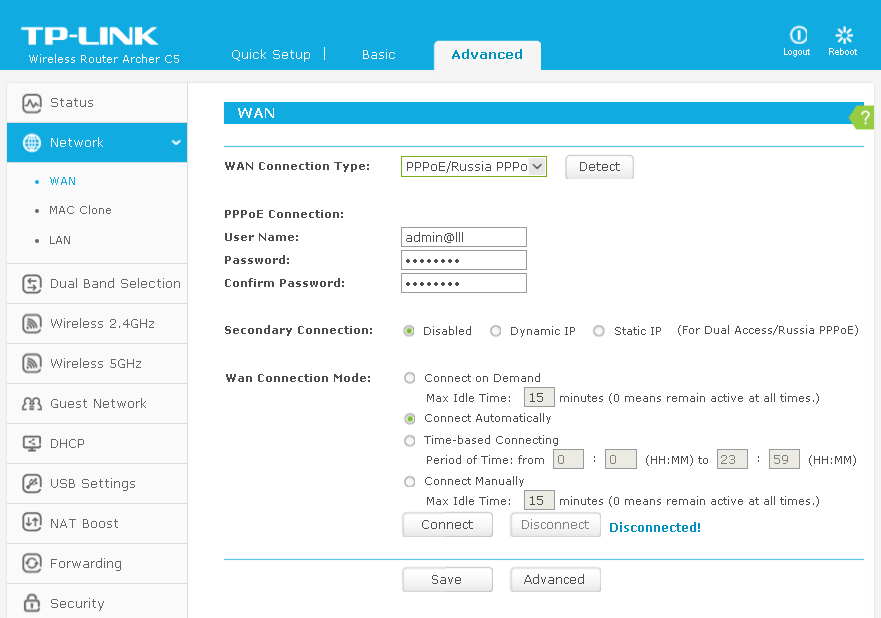
Введите логин и пароль для авторизации в сети провайдера (указанные в договоре с поставщиком интернет-услуг) в строки «User name» и «Password» (повторить в «Confirm password»).
При наличии вторичного соединения выберите один из вариантов в «Secondary Connection».
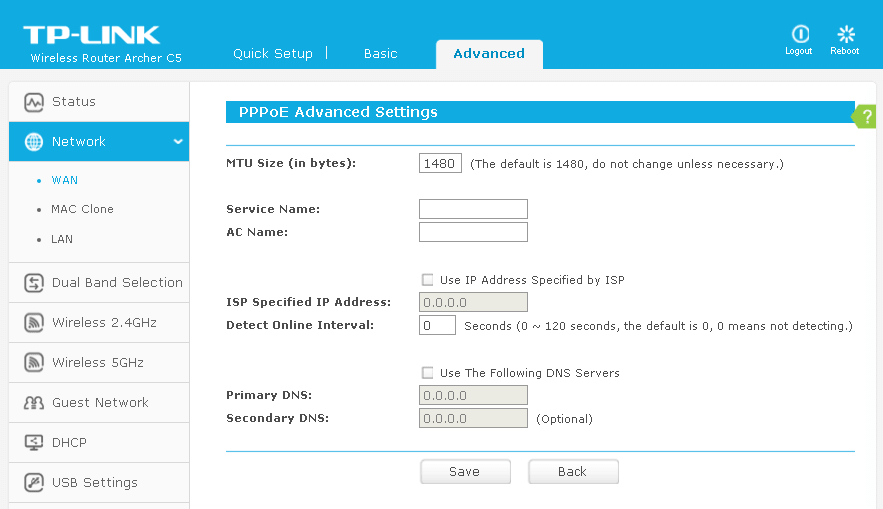
«Wan Connection Mode» (Режим WAN соединения)
Можно задать один из сценариев запуска соединения: «Connect on Demand» (Подключение по требованию), «Connect Automatically» (Подключаться автоматически) – установлено по умолчанию, «Time-based Connecting» (Подключение по времени) и «Connect Manually» (Подключаться вручную).
«L2TP/Russia L2TP» или «PPTP/Russia PPTP»
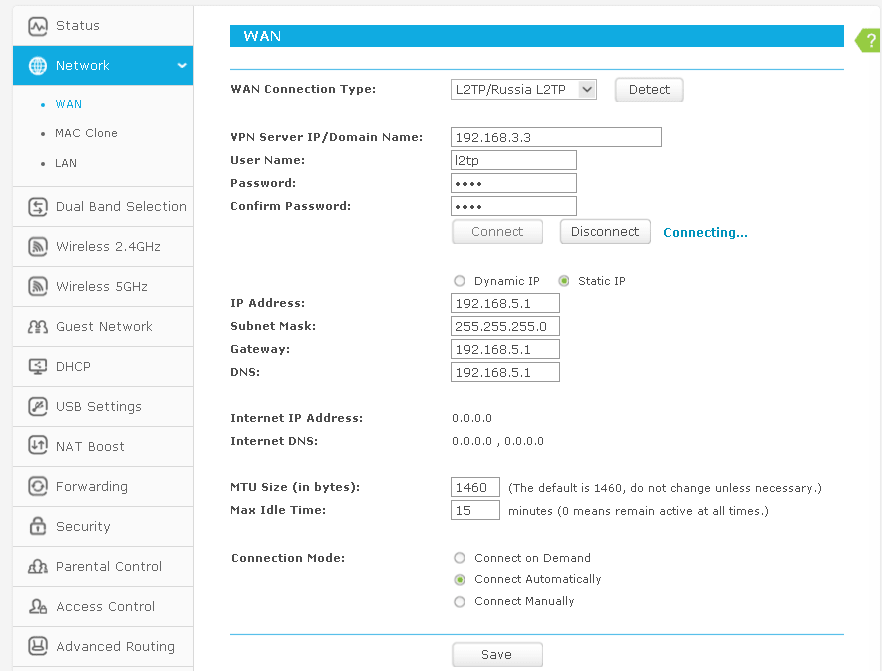
- В строке «VPN Server IP/Domain Name» введите адрес VPN-сервера в виде ip или url.
- Заполните имя пользователя и пароль (дважды).
- Выберите вариант получения IP-адреса: «Dynamic IP» или «Static IP».
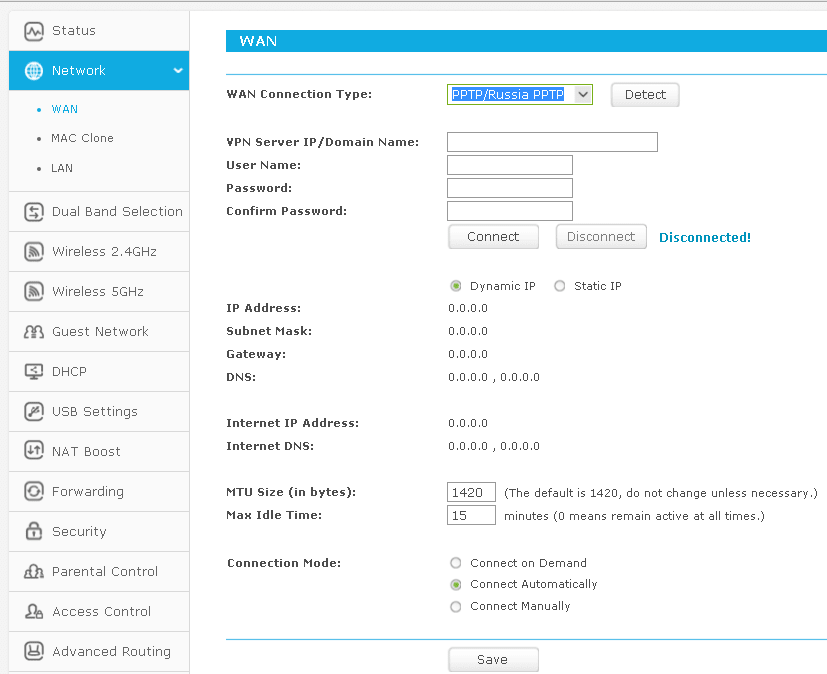
В завершении настроек роутера TP-Link AC1200 нажмите на кнопку «SAVE» (Сохранить).
Характеристики
| Основные характеристики | |
| Описание | WiFi-маршрутизатор |
| Производитель | TOTOLINK |
| Модель | A702R |
| Тип оборудования | Роутер WiFiнайти похожее Wi-Fi оборудование |
| Характеристики WiFi | |
| Стандарты Wi-Fi | WiFi AC (a/b/g/n/ac) |
Назад ВпередВсе подходящие Wi-Fi адаптеры | |
| Максимальная скорость WiFi | 867 Мбит/сек |
| Частота беспроводной связи | 5 ГГц, 2.4 ГГц |
| Работа в нескольких диапазонах | Dual Band (2.4 ГГц + 5 ГГц) |
| Поддержка Multiple SSID | Есть |
| Режимы, беспроводные сети | Bridge – Point to Point, Repeater, AP |
| Схемы обеспечения безопасности передачи данных | WPA2-PSK; WPA-PSK; WPA2; WPA; TKIP; AES; WEP-кодирование с 64- или 128-битным ключом |
| Характеристики антенн | |
| Поддержка Beamforming | Есть, beamforming + |
| Внешние антенны | 4 антенны (Несъемная+Несъемная+Несъемная+Несъемная) |
| Усиление антенны | 5 dBi |
| Поддержка MIMO | MIMO, MU-MIMO |
| Конфигурация | |
| Процессор | Realtek 8197DL+8192ER+8812AR |
| Память | 64 Мб SDRAM, 8 Мб flash |
| Управление | Веб-интерфейс, Мобильное приложение для iOS или Android |
| Беспроводной сигнал и приемопередатчики | |
| Выходная мощность, беспроводные сети | 20 dBm |
| Чувствительность приемника (802.11ac) | -51 dBm |
| Чувствительность приемника (802.11n) | -61 dBm |
| Чувствительность приемника (802.11g) | -70 dBm |
| Чувствительность приемника (802.11b) | -81 dBm |
| Чувствительность приемника (802.11a) | -68 dBm |
| Безопасность | |
| Брандмауэр (Firewall) | SPI (Stateful Packet Inspection), Журнал событий, Защита от DOS атак, Фильтрация по IP, Фильтрация по MAC-адресам, Фильтрация по URL, Фильтрация по номеру порта |
| WPS (Wi-Fi Protected Setup) | Поддерживается |
| Подключение к интернету | |
| Порты WAN | 1 порт RJ-45 100 Мбит/сек |
| Сетевые характеристики | |
| Защищенные VPN-протоколы | PPTP, PPPoE, L2TP |
| Получение IP-адреса | Static IP |
| QoS | Поддерживается |
| Интерфейс, разъемы и выходы | |
| Порты Fast Ethernet | 4 порта 10/100 Мбит/сек |
| Особенности корпуса | |
| Корпус | Пластик |
| Цвета, использованные в оформлении | Черный |
| Индикаторы | 2.4 ГГц, 5 ГГц, CPU, LAN, Power |
| Кнопки | Reset, WPS |
| Рабочая температура | 0 ~ 40 °C |
| Питание | |
| Питание | От электросети |
| Блок питания | Внешний, в комплектеблок питания |
| Комплект поставки и опции | |
| Комплект поставки | Блок питания, Кабель RJ-45комплект №1комплект №2 |
| Логистика | |
| Размеры (ширина x высота x глубина) | 170 x 41 x 138 мм |
| Размеры упаковки (измерено в НИКСе) | 20.1 x 18.01 x 8.73 см |
| Вес брутто (измерено в НИКСе) | 0.5 кг |
| Внешние источники информации | |
| Горячая линия производителя | (495) 737-0410 (Москва), 8 (800) 555-04-10 (бесплатный звонок из всех регионов России), с 10.00 до 19.00 |
Краткий обзор роутера TP-Link AC1200
Маршрутизатор выполнен в угольно-чёрном цвете с двумя внешними антеннами.
На лицевой стороне корпуса расположена индикаторная панель со следующими элементами:

- «POWER»
- «2.4GHz Wireless»
- «5G Wireless»
- «Ethernet» — единый индикатор для всех 4 портов
- «Internet»
- «WPS»
- «USB 1» и «USB 2» — оба версии 0
На обратной стороне расположены разъёмы и порты для подключения внешних устройств:

- разъём для подключения блока питания — «Power»;
- кнопка «ON/OFF»;
- кнопка «Wi-Fi ON/OFF»;
- два порта «USB»;
- порт «Internet»;
- четыре LAN порта «Ethernet»;
- комбинированная кнопка «WPS/Reset» — для активации функции WPS и сброса настроек роутера TP-Link AC1200 на заводские.
Комплектация и внешний вид TotoLink A702R
Роутер TotoLink A702R поставляется в бело-черной картонной коробке простой компоновки. На лицевой стороне изображено само устройство и в виде иконок перечислены основные технические особенности wifi маршрутизатора.

Среди них особо отмечены:
- Поддержка двух диапазонов частот (2.4 GHz и 5 GHz)
- Наличие режима оптимального распределения пучка сигнала Beamforming
- Быстрая настройка IPTV
- Дружелюбный для смартфонов веб-интерфейс
Из дополнительных возможностей хотелось бы также отметить гостевой доступ к wifi и встроенные функции по фильтрации трафика и ограничению доступа к нежелательным сайтам.
С другой стороны коробки в виде картинок более наглядно показано, как работают вышеперечисленные свойства.

Внутри находим стандартный комплект для подключения роутера TotoLink A702R к компьютеру и интернету — это адаптер питания, кабель ethernet и краткая инструкция на русском языке.

По размерам сам роутер TotoLink A702R оказался немного больше, чем это кажется, когда смотришь на изображение на обложке. Однако он все равно меньше, чем многие устройства конкурентов. При этом дизайн корпуса весьма привлекателен и выполнен в лучших традициях более дорогих брендов электроники. Стильные и в то же время строгие обводы однозначно впишутся в любой интерьер комнаты.

Интересное решение выбрали разработчики при размещении внешних антенн. Они не сзади и не сбоку, а выходят прямо из верхней крышки. Смотрится очень свежо, но в то же время это играет на руку и удобству скрытой установки роутера Тотолинк A702R. В том случае, если бы они были помещены по бокам или сзади, это требовало бы большей глубины короба для его размещения. Так же маршрутизатор легко сможет поместиться в нишу чуть большего размера, чем он сам. Сами же антенны легко через отверстия выводятся наружу для обеспечения максимально качественного распространения беспроводного сигнала.
Ваше мнение – WiFi вреден?
Да
24.15%
Нет
75.85%
Проголосовало: 10312

Всего здесь имеется 4 антенны по 2 на каждый из диапазонов. Все они имеют коэффициэнт усиления 5 dBi. На длинной грани уместилось 4 порта LAN и один разъем WAN, выделенный другим цветом. Все они поддерживают скорость интернета по кабелю до 100 мбит/с.

На противоположной стороне одна единственная кнопка WPS, объединенная в один блок с утопленной внутрь клавишей сброса настроек.

Издалека кажется, что в верхней лицевой панели скрыта решетка охлаждения, однако это дизайнерская обманка. На ней лишь крепятся антенны и размещаются лампочки-индикаторы режимов работы и подключения роутера кнопки TotoLink A702R.

А вот настоящая решетка для естественной вентиляции внутренне части корпуса размещена на нижней стороне. Здесь же и традиционная наклейка с информацией для подключения к маршрутизатору для его первичной настройки — SSID сети, логин и пароль администратора.

Обратим также внимание на такую мелочь, как отдельные прорезиненные ножки. Благодаря им роутер будет надежно стоять на горизонтальной поверхности
Есть также и «уши» для настенного крепления.
Установка и подключение роутера
Для настройки маршрутизатора следует подключить роутер к компьютеру и запустить любой интернет-браузер. Для входа в web-интерфейс маршрутизатора используется адрес «http://tplinkwifi.net», а при запросе логина и пароля необходимо ввести – «admin».
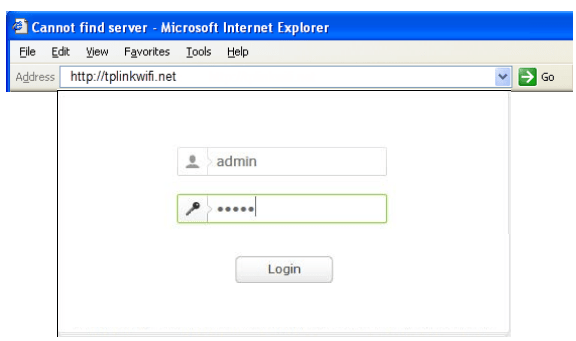
Начиная с аппаратной версии V2, интерфейс роутера выполнен в бело-синем цвете и имеет три основные вкладки: «Quick Setup» (Быстрая настройка), «Basic» (Основные настройки) и «Advanced» (Расширенные настройки).
В более ранних V1 и V1.20 версиях прошивки оформление интерфейса несколько отличается. Основные разделы меню для данных версий представлены на следующих иллюстрациях:

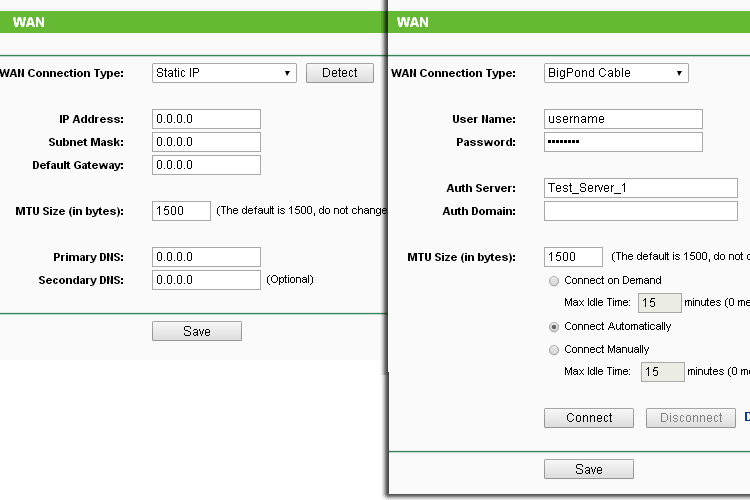
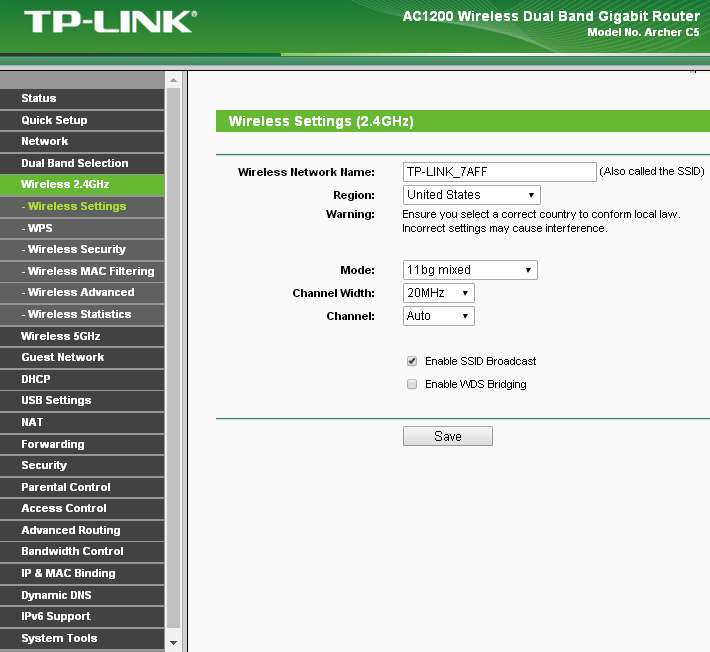
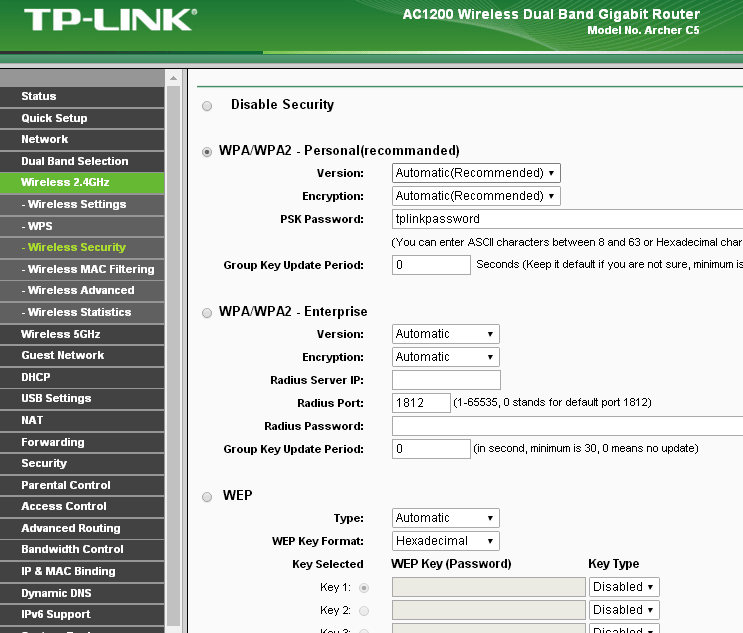
Подробно разбирать первые две вкладки не стоит, поскольку они не дают полного представления о структуре самой сети, поэтому основное внимание необходимо уделить вкладке «Advanced». Однако с основными этапами быстрой настройки «Quick Setup» можно ознакомиться на иллюстрациях:
Однако с основными этапами быстрой настройки «Quick Setup» можно ознакомиться на иллюстрациях:

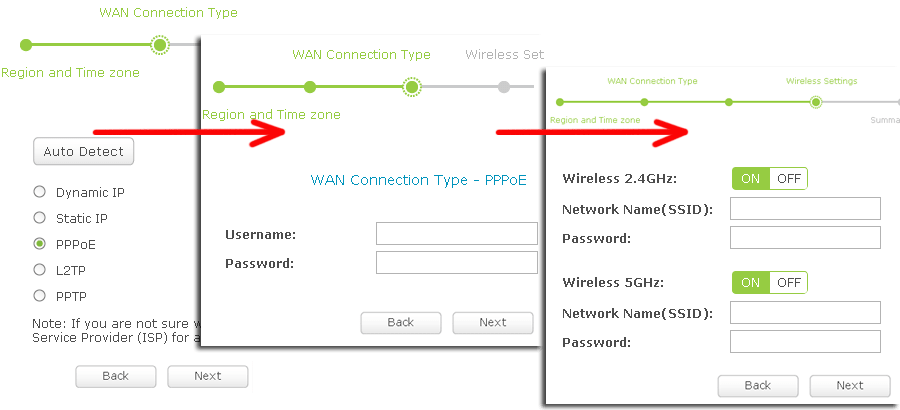

А так осуществляется основная настройка «Basic»
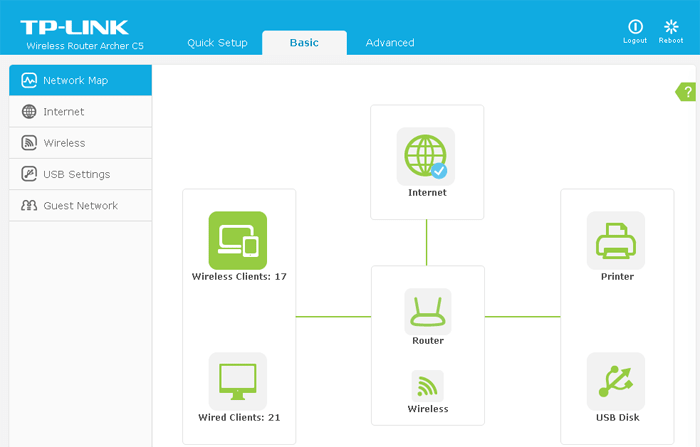
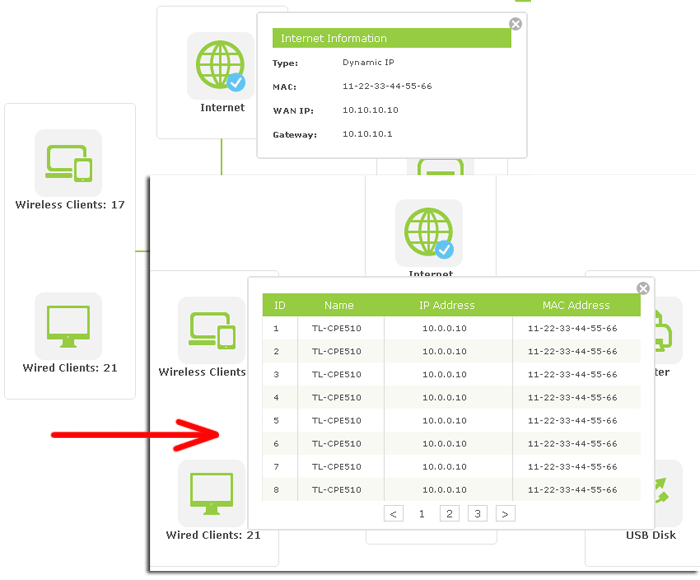
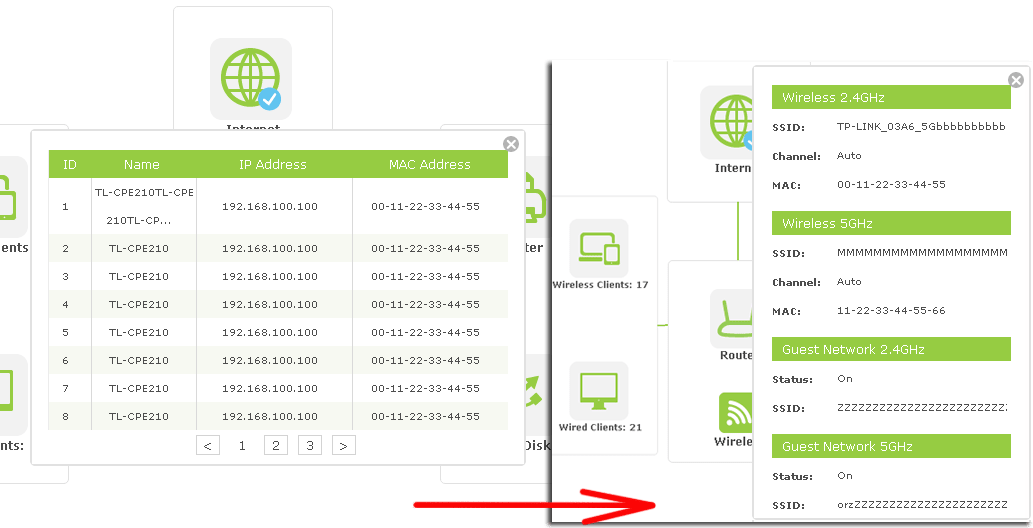
Итак, перейдем к расширенной настройке интернета и локальной сети на роутере TP-Link AC1200.
Дополнительные возможности роутера TP-Link AC1200
Для обеспечения максимальной безопасности сети создайте «Гостевую сеть» для «недоверительных» устройств: тем самым они получат доступ к интернету, но к локальной сети доступ им будет закрыт.
Для настройки гостевой сети откройте раздел «Guest Network» и отметьте галочкой необходимые параметры:
- «Allow Guests To See Each Other» (Разрешить гостям видеть друг друга);
- «Allow Guests To Access My Local Network» (Разрешить пользователям доступ к моей локальной сети);
- «Enable Guest Network Bandwidth Control» (Включить управление пропускной способностью гостевой сети) – если включен данный параметр, то ниже необходимо указать скоростные показатели, которые будут доступны для пользователей гостевой сети.
Далее выберите диапазон для создания гостевой сети и установите галочку в «Enable Guest Network (2.4G)» или «Enable Guest Network (5G)».
- В зависимости от выбранного диапазона в соответствующем окне в строке «Network Name» введите наименования гостевой сети.
- В строке «Guest Number» введите количество клиентов гостевой сети.
- «Wireless Security» установка пароля проходит по аналогии с основной точкой доступа.
- В «Access Time» выберите расписание работы гостевой точки доступа.
В заключение стоит сказать, что Archer C5 — это достойный современный представитель двухдиапазонных маршрутизаторов с относительно невысокой ценой и обширным набором инструментов для создания качественной сети.